Amikor új Google Dokumentumok-dokumentumot hoz létre, előre átgondolja annak szerkezetét? Tudja például, hogyan kell oldalakat hozzáadni, Tartalomjegyzék -t, vagy hogyan kell számozni az oldalakat? A rendszerezettség növelheti a termelékenységet és javíthatja a munkafolyamatot.
Ebben a blogbejegyzésben megvizsgáljuk, milyen egyszerű egyszerű lépésekkel további oldalakat hozzáadni egy Google Dokumentumok dokumentumhoz. Tippeket is adunk az oldaltörések eltávolításához, az oldalszámok beszúrásához és a tartalomjegyzék hozzáadásához, hogy minden eszközt megkaphasson a projekten való munkához. Továbbá, ha azt tervezi, hogy a Google Dokumentumok hatékony felhasználója lesz, tekintse meg az A Google Dokumentumok billentyűparancsai című útmutatónkat.
Oldal hozzáadása a Google Dokumentumokhoz asztali számítógépen
A Google Dokumentumok eldönti, hogy mikor ért el az oldal végére, és gépelés közben automatikusan új üres oldalt indít. Ha azonban új oldalt szeretne létrehozni egy egyéni helyen, ahelyett, hogy a Google Dokumentumok döntését hagyná, csak egy oldaltörést kell beillesztenie. A következőképpen teheti meg:
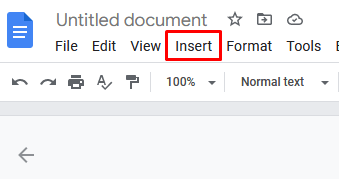
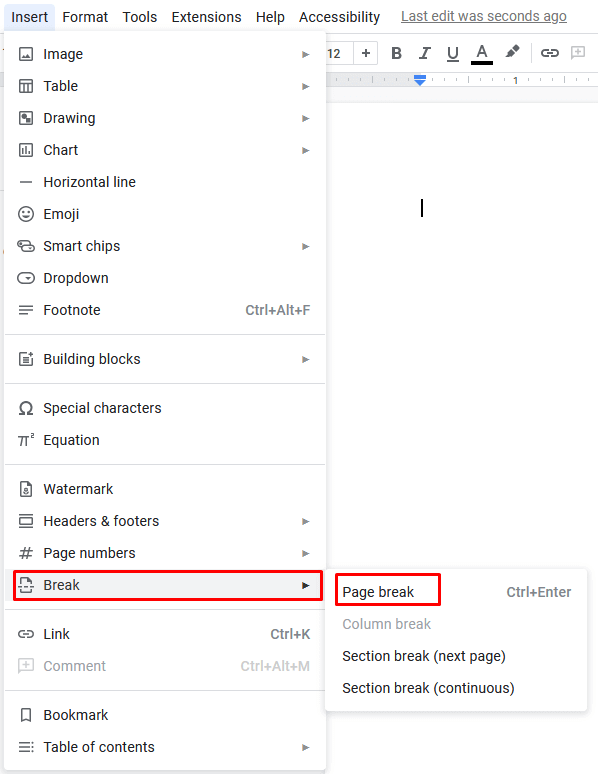 >
>
Alternatív megoldásként billentyűparancsokat is használhat oldaltörés beszúrásához. Csak nyomja meg a Ctrl + Entergombot a billentyűzeten.
Az oldalsó menüben több lehetőség is megjelenik, mint egy oldaltörés. Oldal hozzáadásához válassza a Szakasztörés (következő oldal)lehetőséget is. A szakasztörés (folyamatos)azonban nem jó lehetőség, mivel csak új szakaszt indít ugyanazon az oldalon, ahelyett, hogy hozzáadna egy újat.
Az oldaltörés kiváló lehetőség, ha a dokumentumnak van fejléce, vagy ha közel van az oldal aljához, de új bekezdést kell kezdenie. Használhatja azt is, hogy a dokumentumokat témákra vagy kategóriákra osztja, és mindegyik új oldalon kezdődjön.
Oldal hozzáadása a Google Dokumentumokhoz mobileszközön
Oldaltörés hozzáadása a Google Dokumentumokban mobileszközön ugyanolyan egyszerű, mint asztali számítógépen. A lépések azonban kissé eltérőek:.
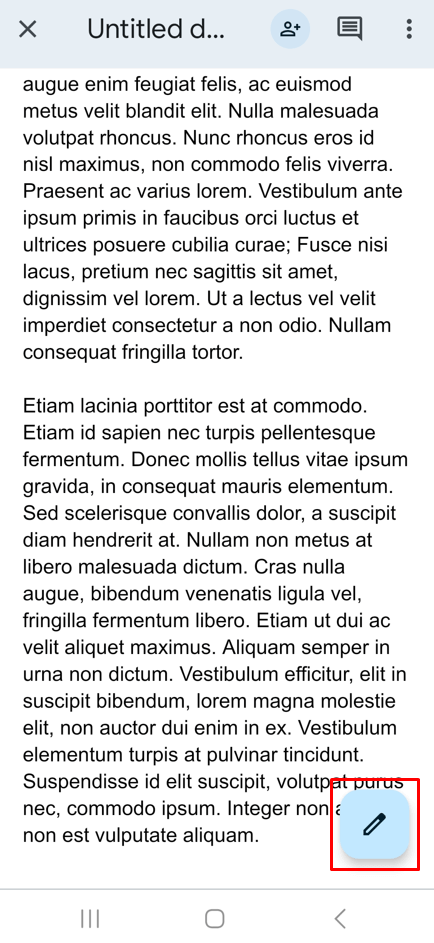
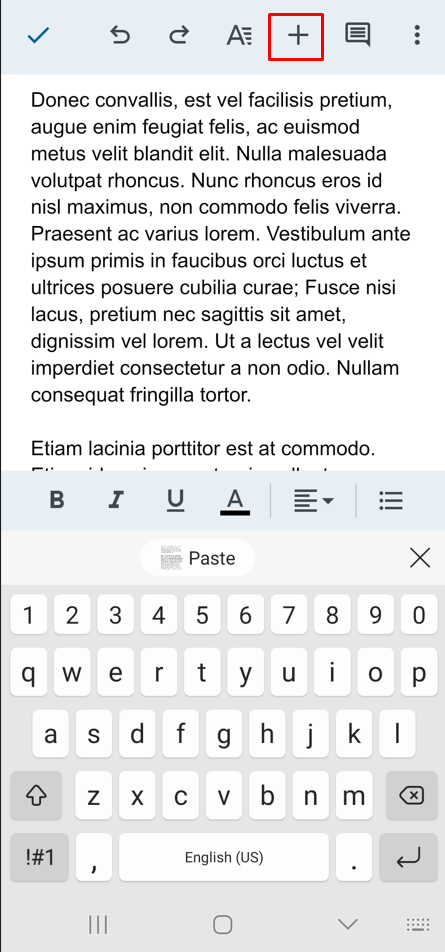
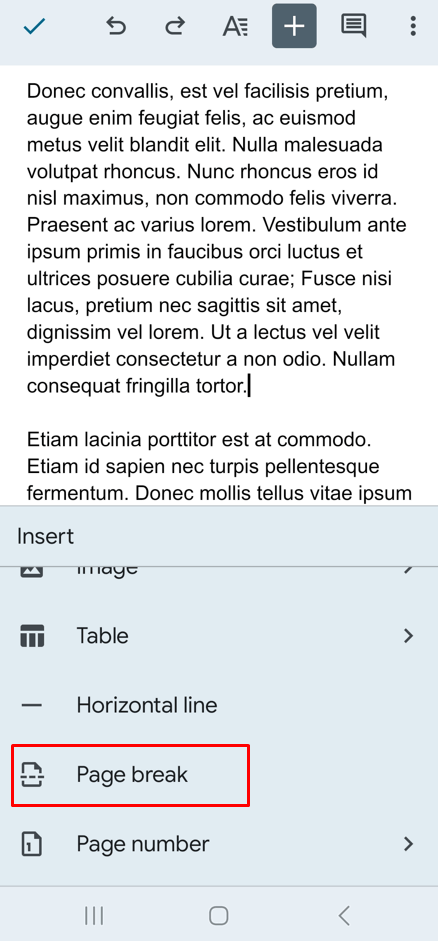
Gratulálunk, új oldalt adott az okostelefonján lévő Google Dokumentumok dokumentumához! Amint látja, a folyamat egyszerű. Most már menet közben is kezelheti dokumentumai elrendezését.
Az oldaltörések eltávolítása
Így úgy döntött, hogy el kell távolítania az oldaltörést. Vigye a kurzort a szünet alá, és nyomja meg a Backspacegombot a billentyűzeten az oldaltörés törléséhez. Ez az!
Rendszerezze ötleteit a Google Dokumentumokban
A Google Dokumentumokban végzett munka nagyszerű módja annak, hogy több ötletet egyetlen megosztott dokumentumba rendezzen. Ha időt szán az oldalak hozzáadására a dokumentumkészítési folyamat során, még több tartalomhoz használhatja digitális központként. Ez sokkal könnyebbé teszi a gondolatok formázását és rendszerezését, valamint egyszerűbbé és gyorsabbá teszi a másokkal való együttműködést. Bár több oldal használata bonyolultabbá teszi a dokumentumokat, felbecsülhetetlen értékű előnyt jelentenek, ha kiterjedt projekteken dolgozik, vagy bármilyen hosszú formátumú írást ír. Ne felejtse el, hogy oldalszámok beírása is megteheti, hogy mindent jobban szervezett legyen.
.